Canon A95: 1 Нажмите кнопку ON/OFF (Вкл./Выкл.)
1 Нажмите кнопку ON/OFF (Вкл./Выкл.) : Canon A95
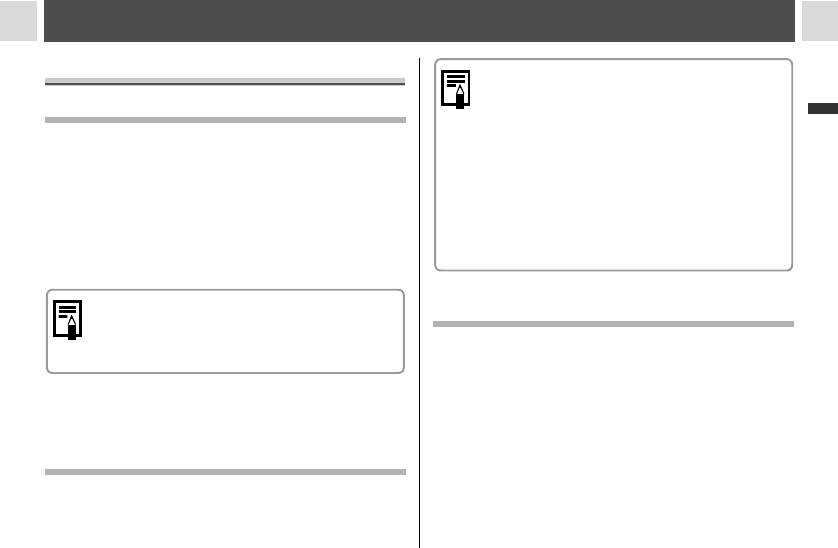
Основные функции
Включение/выключение питания
" При включении камеры подается звуковой
сигнал включения питания и появляется
Включение камеры
начальная заставка. (Порядок изменения
Подготовка камеры, основные функции
звука включения питания и начальной
заставки см. на стр. 71, 74 и 120.)
1 Нажмите кнопку ON/OFF (Вкл./Выкл.)
" Начальная заставка не отображается, если
и удерживайте ее нажатой, пока не
в режиме съемки ЖК-монитор выключен или
если разъем A/V OUT подключен к телевизору.
загорится зеленый индикатор питания
Включение камеры без звукового сигнала
(стр. 14).
запуска и начальной заставки
Режим съемки
" При включении питания удерживайте нажатой
кнопку SET.
" На ЖК-мониторе отображается текущий режим
съемки.
Если для ЖК-монитора задан режим «Стандартный
Функция энергосбережения
(нет информации)» или «Выкл.» (стр. 26), через
6 с индикация текущих параметров съемки
Камера снабжена функцией энергосбережения. В зависи-
исчезает.
мости от настройки функции энергосбережения, возможно
автоматическое выключение камеры или ЖК-монитора.
Режим воспроизведения
" Автовыключение
" На ЖК-монитор выводится изображение.
[Вкл.]:
Режим съемки:
Питание выключается приблизительно через 3 мин
Выключение камеры
после последней операции.
1 Для выключения питания нажмите
кнопку ON/OFF еще раз.
31
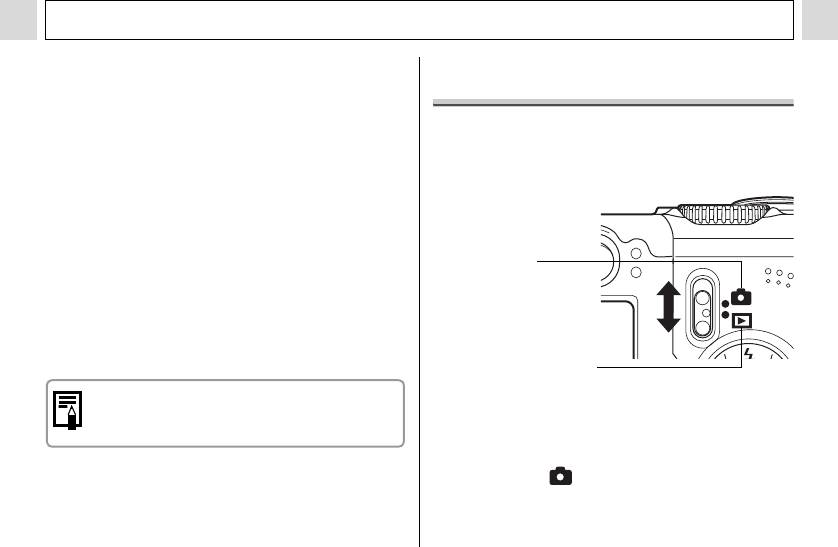
Основные функции
Режим воспроизведения:
Переключение между режимами съемки
Питание выключается приблизительно через 5 мин
и воспроизведения
после последней операции.
Режим подключения к принтеру:
Возможно быстрое переключение между режимами
Питание выключается приблизительно через 5 мин
съемки и воспроизведения. Это удобно, если требуется
после последней операции.
Если сработала функция автовыключения
продолжить съемку после проверки или удаления
Еще раз нажмите кнопку ON/OFF.
изображения сразу после съемки.
[Выкл.]:
Функция энергосбережения не работает.
" Дисплей выкл.
ЖК-монитор автоматически выключается приблизительно
Режим съемки
через 1 мин* после последней операции с камерой.
* Это время регулируется (стр. 72).
Если сработала функция выключения монитора
ЖК-монитор включается при нажатии любой кнопки,
кроме кнопки ON/OFF.
Режим воспроизведения
При переключении камеры в режим воспроизведения
Во время автовоспроизведения или при подклю-
объектив убирается приблизительно через 1 мин.
чении к компьютеру функция энергосбережения
отключается (стр. 99, 108).
Режим съемки
"Установите переключатель режима
в положение .
32
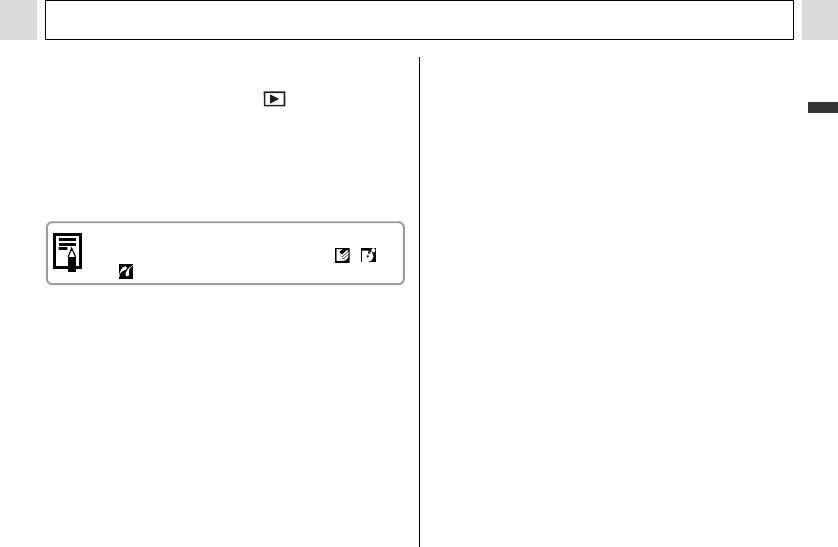
Основные функции
Режим воспроизведения
"Откройте ЖК-монитор и установите переклю-
чатель режима в положение .
• Если подключен принтер (продается отдельно),
Подготовка камеры, основные функции
изображения можно распечатывать (см. Руководство
по прямой печати).
• Если камера подсоединена к компьютеру, снятые
изображения можно загружать в компьютер и прос-
матривать на компьютере (стр. 108).
Если подключен принтер (продается отдельно),
на ЖК-мониторе отображается символ ,
или .
33
Оглавление
- 2 Сдвиньте защелку
- 1 Убедитесь, что камера выключена.
- 1 Включите питание (стр. 31).
- 4 Кнопкой «Влево» или
- 4 Установите дату
- 1 Включите питание (стр. 31).
- 4 Кнопкой «Вверх»,
- 1 Откройте ЖК-монитор влево на 180°
- 2 Поверните ЖК-монитор обратно
- 1 Нажмите кнопку ON/OFF (Вкл./Выкл.)
- 5 С помощью рычага зуммирования
- 7 Полностью нажмите
- 1 Выберите композицию кадра, чтобы
- 1 Нажмите кнопку MENU.
- 1 Поворачивая диск
- 1 Нажмите кнопку FUNC.
- 1 Для переключения
- 1 В меню [ (Меню
- 1 Включите ЖК-монитор, нажав кнопку
- 1 Нажмите кнопку
- 5 Произведите съемку. 2 В меню [ (Меню
- 3 Кнопкой перемещения влево или вправо
- 3 Снимите первый кадр.
- 1 Поверните диск установки режима в
- 4 Нажмите кнопку FUNC.
- 2 В меню [ (Меню
- 1 Поверните диск установки режима
- 1 Откройте экран ЖК-монитора.
- 2 Нажмите рычаг зуммирования
- 1 В индексном режиме (стр. 59) нажмите
- 1 Выберите видеофильм для редактиро-
- 2 Кнопкой перемещения влево или вправо 5 Кнопкой перемещения вверх или вниз
- 1 В меню [ (Меню
- 2.
- 1 Нажмите кнопку MENU. 2 Для переключения между меню используйте кнопки
- 1 Включите питание.
- 1 Убедитесь, что камера находится
- 1 В меню [ (Меню съемки)] выберите
- 2 Выберите требуемую
- 7 Нажмите кнопку .
- 4 Кнопкой перемеще-
- 3 Нажмите кнопку FUNC.
- 1 Выберите в меню
- 1 Выберите в меню FUNC. (Функции)
- 1 Выберите в меню
- 1 Наведите рамку автофокусировки на
- 2 Заново скомпонуйте изображение и
- 2 Сфокусируйтесь с помощью кнопок
- 3 В меню [ (Меню
- 1 В меню [ (Меню показа)] выберите
- 3 Кнопкой перемещения влево или вправо
- 1 В меню [ (Меню показа)] выберите
- 3 Нажмите кнопку MENU.
- 1 В меню [ (Меню показа)] выберите
- 4 Нажмите кнопку MENU.
- 3 Кнопкой перемещения вверх или вниз
- 5 Нажмите кнопку MENU.
- 2 Кнопкой перемеще-
- 4 Нажмите кнопку MENU.
- 1 Установите драйвер и программное
- 4 Нажмите кнопку ON/OFF (Вкл./Выкл.) 5 В диалоговом окне событий на экране
- 6 Щелкните мышью на кнопке [Set]
- 2 Кнопкой перемеще-
- 4 Нажмите кнопку MENU.
- 1 Извлеките CF-карту из камеры и устано-
- 3 Подключите другие концы AV-кабеля
- 2 Кнопкой перемещения влево или вправо
- 2 Выберите [ (Моя
- 1 Установите переключатель режима
- 4 Кнопкой перемещения влево или вправо 6b Кнопкой перемещения влево или
- 2 Откройте крышку разъемов и
- 4 Совместив метку " на адаптере






